Программа для создания циферблатов mi band 4 на компьютер
Добрый день, я как обладатель и носитель mi band 4, при подборе различных циферблатов руководствуюсь следующими характеристиками:
Должно быть время/дата цифровые (желательно день недели).
Ну и прочие данные по типу заряда, подключен ли Bluetooth, сколько прошел и прочее.
Но найти такой циферблат сразу не представляется возможным.
Есть конечно приложение
MiBand4 - Циферблаты для Xiaomi Mi Band 4
В нем можно попробовать подобрать то что по душе.
Либо же взять готовый вариант и довести его до ума.
Нам понадобится WF Builder (антивирусники опознают как вирус, но не все, автор объясняет это особенностью языка с помощью которого была написана программа.) ( Ссылка на вирустотал ).
И Проект циферблата для тестов и творений: Ссылка
Выглядит программа следующим образом:
Берем готовый проект, открываем его и делаем что душе угодно.
Не буду рассказывать что откуда берется ( сами потыкайте ), я расскажу лишь о нюансах.
За основу взят фон и статичный (постоянный), на нем все иконки ползунки, но цифры меняются. И к слову цифры можно задавать свои, правда немного придется повозиться, тут "цифры" задаются .jpg файлами. В связи с чем каждую циферку нужно отрисовать и сохранить в отдельный файл.
Для того что бы сохранить циферблат нужно нажать " Сборка (палитра) " или " Сборка (Как есть) ".
Отличия у этих типов сохранения два:
В сборке (палитра) файл будет меньше , и обычно не превышает 120Кб . В связи с чем железо mi band 4 хорошо с ним справляется.
В сборке (как есть) файл будет больше , если используется градиент или что супер красочное, то лучше использовать этот способ, очевидно файл будет больше, старайтесь укладываться в размер файла до 300Кб , иначе увидите как ваш Mi Band 4 не справляется с такой работенкой.
После сохранения проекта, сделайте скриншот вашего проекта:
Теперь скидываем файл .bin вашего проекта и скриншот в любую папку на телефоне.
Затем заходим в приложение:
MiBand4 - Циферблаты для Xiaomi Mi Band 4
В нем нажимаем нам на " три полоски " затем " Установить свой циферблат ". И добавляем проект и его скриншот.
Я отходил около года с Mi Band 4, однако стандартные циферблаты меня не устраивали. Деятельность народных умельцев тоже хотелось немного "доработать напильником". Так я и научился методом проб и ошибок (то есть методом тыка), сам создавать "обложки" и редактировать имеющиеся. Нигде в интернете я не встречал подробного гайда, поэтому решил написать его собственноручно. Тем более, что Mi Band 4 является одним из самых популярных браслетов в России, с огромной базой пользователей.
реклама

Для начала, скачиваем программу WF Builder и распаковываем архив. Теперь нам нужен любой циферблат для примера, я дам вам ссылку на один из моих. Кладём этот bin-файл в ту же папку, куда мы распаковали программу.
Дешевая 3070 Gigabyte Gaming - успей пока не началосьКликаем на само приложение, затем "открыть BIN" и указываем файл циферблата:
реклама
var firedYa28 = false; window.addEventListener('load', () => < if(navigator.userAgent.indexOf("Chrome-Lighthouse") < window.yaContextCb.push(()=>< Ya.Context.AdvManager.render(< renderTo: 'yandex_rtb_R-A-630193-28', blockId: 'R-A-630193-28' >) >) >, 3000); > > >);Программа распакует всё содержимое bin-файла в одноимённую папку, а затем откроет циферблат для просмотра. Должно получиться примерно так:
Здесь появляется огромный простор для творчества: заходите в папку с циферблатом и редактируете нужные картинки, как вам заблагорассудится. Разобраться, какая картинка к чему относится, я думаю, труда не составит - всё интуитивно понятно. Например, файлы 0001 - 0010 отвечают за цифры "часов", а 0011 - 0020 - за "минуты":
реклама
Редактировать их можно в любом графическом продукте, я использую Photoshop. Главное, не забывайте, что сохранять файлы нужно обязательно в PNG.
На первое время, рекомендую выбрать наиболее близкую вам "рыбу" циферблата, которую вы отредактируете по своему усмотрению. Огромное количество "вочфейсов" можно найти в специализированной теме на форуме 4PDA. Я сам выкладывал там свои творения.
Затем переходим к редактированию непосредственно в программе. С помощью нижней части регулируем нужные нам параметры, переключаясь между вкладками. Здесь что-то разжёвывать не вижу смысла, потыкаете и разберетесь сами:
реклама
Для нашего примера я поменял местами дату и день недели, просто изменив их координаты по оси Y, на экране изменения отображаются мгновенно:
Когда вы завершили редактирование, встаёт вопрос: а как, собственно, теперь эту папку с кучей PNG-файлов упаковать обратно в BIN? Тут два варианта, палитра (Palette) и RAW (как есть):
Чем же эти типы сборки отличаются?
- "Палитра" ограничивает количество оттенков цвета при сборке, но при этом файл циферблата весит гораздо меньше. Этот метод я рекомендую использовать для простых "вочфейсов" с небольшим количеством цветов. Обычно объем получившегося файла не превышает 100 Кб.
- "Как есть" лучше подходит для сложных изображений, например, если у вас есть градиенты или различные цветовые формы. При этом файл циферблата весит гораздо больше.
В любом случае, я не рекомендую превышать объем файла bin в 250-300 Кб. Из-за особенностей браслета, его слабое железо начинает тормозить при обработке сложных "обложек".
Окей, наш циферблат мы собираем "палитрой". Помимо основного файла, программа также создаёт для него статичное и анимированное превью:
И как же теперь загрузить его на браслет? Сначала скидываем на телефон получившиеся файлы через USB-кабель.
Затем устанавливаем приложение "MiBand4 - Циферблаты" из Google Play. Скорее всего, оно у вас уже имеется. В "аппе" нажимаем слева кнопку меню, затем "установить свой циферблат".

Указываете путь к bin-файлу и вуаля! Циферблат появляется в MiFit (во вкладке администратор):

Теперь можно заливать его на браслет. На этом всё, желаю удачи в создании своих кастомных "вочфейсов"!

Новый фитнес-трекер Mi Band 4 от Xiaomi – один из лучших гаджетов 2019 года. В отличие от своих предшественников он оснащен цветным 0.95-дюймовым AMOLED экраном, для которого сам производитель уже придумал немало интересных оформлений. Стандартное изображение на главном экране браслета быстро надоедает, но, к счастью, разработчики предусмотрели возможность добавления новых тем. Циферблаты для Mi Band 4 пользователь может скачать из интернета или создать самостоятельно, с чем и поможет разобраться наша статья.
Что такое циферблат и зачем он нужен
Циферблат на Ми Бэнд 4 – это полноценное оформление главного экрана. Сюда входят все элементы главной страницы интерфейса , начиная от шрифта текста и заканчивая цветом иконок.

Установка стандартного циферблата
Производитель предусмотрел в Ми Бенд 4 несколько вариантов циферблатов. В официальном приложении их количество достигает 77. При этом список циферблатов регулярно пополняется. Установить новый вид посредством Mi Fit крайне легко, для этого потребуется:

- Открыть приложение.
- Перейти в «Профиль» и открыть «Фитнес-браслет…».
- Открыть «Настройки циферблата».
- Выбрать понравившееся изображение.
- Нажать оранжевую кнопку «Синхронизировать скин часов».
- Дождаться окончания синхронизации.
Количество циферблатов в приложении зависит от языка, установленного на смартфоне. Так, выбрав в настройках, к примеру, английский или итальянский, список изображений изменится.
Для любителей минимализма производитель предусмотрел пару циферблатов на самом трекере. Их единственное различие состоит в цвете: один – голубой, второй – желтый. Находятся эти варианты в разделе «Дополнительно», пункте «Дисплей».

Где скачать циферблаты для Mi Band 4
Но гораздо быстрее оформление экрана для своего трекера удастся скачать с помощью специальных приложений. В них имеется не меньше привлекательных вариантов, среди которых каждый пользователь отыщет что-то для себя. Наиболее качественными программами с циферблатами для Ми Бэнд 4 являются:
Mi Band 4 – Циферблаты для Xiaomi Mi Band 4 (ссылка на Play Market). В программе предусмотрены фильтры и категории для более удобного поиска. Кроме того, здесь имеются варианты оформления на русском языке, что считается важным преимуществом.

Mi Band Watch Face (ссылка). Данный софт работает по принципу предыдущего, но изображения здесь содержатся другие.
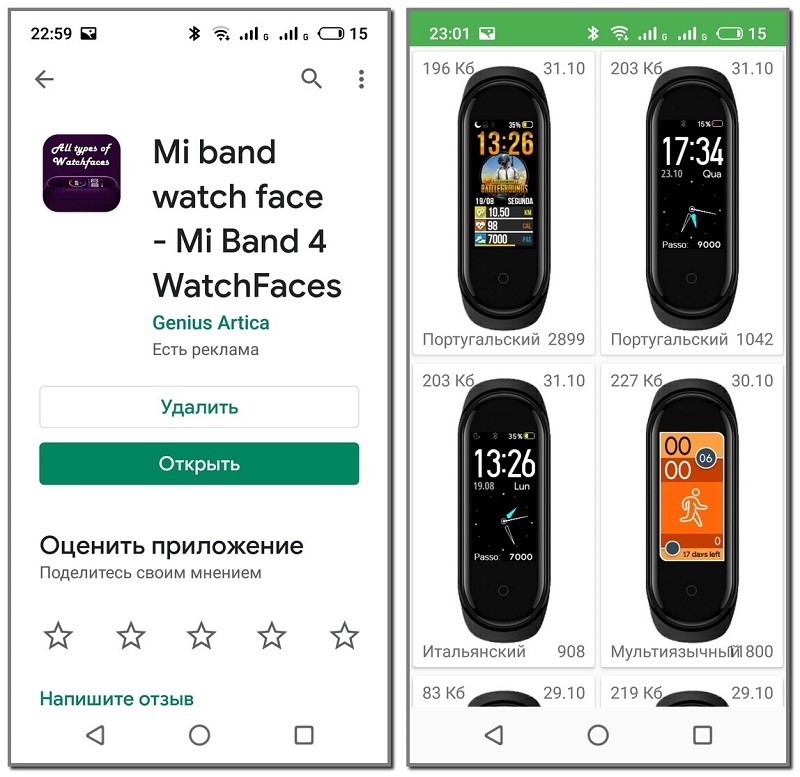
Mi Band 4 Watchfaces (ссылка). В этом приложении сперва потребуется выбрать флаг в меню, т.е. язык надписей на главном экране. Сразу после этого открываются доступные варианты. Также разработчики предусмотрели возможность выбирать элементы, присутствующие на экране. К примеру, циферблат может быть с погодой, зарядом аккумулятора, датой и т.д.

Watchfaces for Mi Band 4 (ссылка). Программа на английском языке также не представляет сложности для пользователей. В ней имеются такие же категории, как и в предыдущих утилитах.

Циферблаты из приложений устанавливаются только через Mi Fit, поэтому фитнес-браслет обязательно должен быть подключен к приложению на смартфоне.
Как создать циферблат для Mi Band 4
Не так давно официальное приложение Mi Fit обновилось – в нем появилась возможность создания собственных циферблатов. Теперь для этого не требуется использовать сторонний софт и тратить много времени. Для установки своего изображения понадобится:

- Открыть циферблаты и перейти во вкладку «Пользовательский».
- Выбрать любой из трех представленных вариантов.
- Нажать кнопку «Изменить фон».
- Выбрать нужный вариант (сделать снимок или открыть изображение в галерее).
- Настроить вид картинки, обрезав ее с помощью стандартного редактора, и нажать «Ок».
- Нажать оранжевую кнопку «Синхронизировать скин часов» внизу.

После окончания синхронизации циферблат успешно обновится. Этот процесс занимает не более минуты.
Как вернуть стандартный циферблат
Когда оригинальные картинки поднадоели, а главный экран трекера хочется вернуть к первоначальному виду, потребуется взять гаджет в руки и сделать несколько движений пальцем:

Далее никаких действий производить не требуется – циферблат будет установлен автоматически.
Получить фитнес-трекер с новым циферблатом – минутное дело. Когда надоедает одна картинка, ее легко заменить другой. Такая возможность доступна всем владельцам Xiaomi Mi Band 4 на бесплатной основе, поэтому пользоваться ею можно безгранично.
Mi band 4 обновился со всех сторон. Разработчики добавили в Mi fit 77 новых циферблатов, которые переключаются из настроек фирменного приложения. Было бы неплохо добавить возможность быстро изменить стоковую заставку экрана, но пока такого функционала нет. Есть обходной способ, который поможет установить в качестве фонового рисунка на первом экране любую картинку, но понадобится графический редактор и немного времени.

Перед погружением в тему я считаю необходимым четко обозначить понятия. Новички путают циферблаты с темами и задают неверные вопросы. Циферблат — это не изображение часов, а полноценное оформление первого экрана, как на примере ниже. Тема представляет собой цветовую схему всех элементов меню. То есть от шрифта текста до цвета всех иконок.
На данный момент для Ми бэнд 4 существует только одна тема, которая адаптирована под особенности устройства. В случае необходимости можно перекрасить стандартные иконки и перепрошить гаджет, но это очень кропотливое занятие.Установка стандартного экрана
Как уже было сказано выше, стоковых образцов для нового фитнес-браслета почти 80 и возможно список в будущем будет пополняться. В Ми фит есть небольшая особенность, которая касается выбора — количество зависит от языка. Если в настройках отображается всего 3-5 элементов, то воспользуйтесь нашей инструкцией.
После выполнения этих шагов браслет и телефон будут на выбранном языке, а в настройках появятся все доступные дисплеи и можно легко поменять циферблат на Mi band 4.
Как создать циферблат?
К сожалению, разработчики не добавили возможность создания кастомной заставки рабочего стола, поэтому придется действовать банальным способом — заменять стандартный файл.
Уникальное оформление готово, осталось только установить его. Это займет всего пару минут.
Если возникли проблемы, то посмотрите видео. В них наглядно продемонстрирован процесс редактирования.
Китайский софт
Умельцы из Поднебесной сделали софт для быстрого создания циферблата. Не нужно учить разметку .json и копаться в исходниках готовых экранов. Понадобится лишь фоновая заставка и несколько минут времени.

- Загружаем приложение.
- Устанавливаем его.
- В настройках выставляем английский язык. Перевод будет работать не для всех элементов интерфейса, но в будущем разработчик может добавить полную русскую локализацию.
- С помощью селектора выбираем English.
- Нажимаем на левую область и ищем заставку для кастомной вотчфейса. Первый вариант — камера, второй — галерея.
Фитнес-браслет Xiaomi Band 4, или как его правильно называют Mi Smart Band 4, стал первым браслетом в линейке, получившим возможность кастомизации путем смены циферблатов. Несмотря на большое количество стандартных циферблатов (около 50), многим владельцев этих браслетов будет мало.
Как установить циферблат на Mi Band 4?
Итак, откуда скачать циферблат вы теперь знаете. Как установить циферблат? Здесь все достаточно просто. Для этого понадобится:
Для начала нужно выбрать понравившийся циферблат на одном из сайтов и загрузить его в память смартфона.
Затем устанавливаем приложение MyWatchFace. После установки приложения переходим в его меню (в левом верхнем углу экрана) и выбираем ”Свой циферблат”. Затем необходимо выбрать “Mi Band 4” и нажать кнопку “Выберите файл циферблата и изображения”.
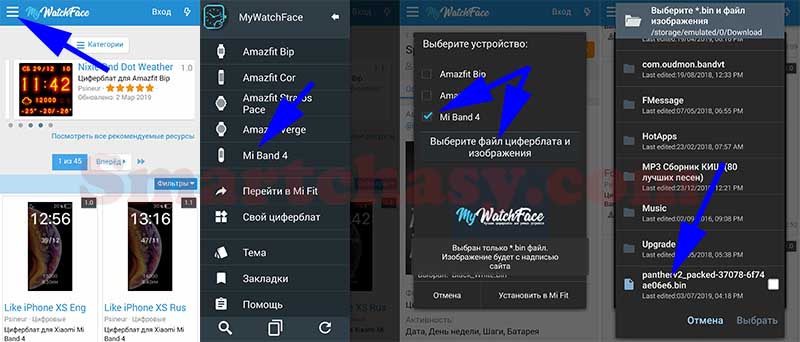
Находим файл циферблата в загрузках смартфона (файл c расширением .bin) и жмем кнопку “Установить в Mi Fit”. После этого откроется Mi Fit, переходим в настройки циферблата, затем “Мои циферблаты”. Там находим загруженный циферблат (может отображаться без картинки, но после синхронизации все будет в порядке) и синхронизируем с браслетом. Более подробно о процессе изменения циферблата можно прочитать в инструкции Mi Band 4.
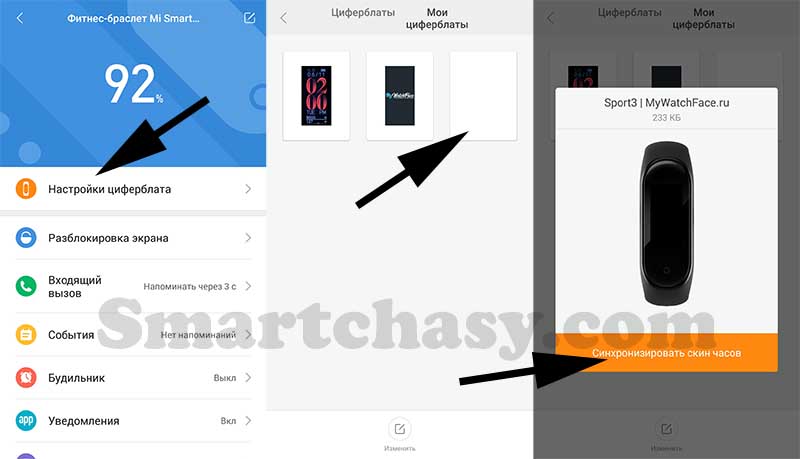
С некоторыми циферблатами могут возникнуть сложности. Дело в том, что циферблат Mi band 4 и его подложка (фоновое изображение) — это два разных изображения. Поэтому при загрузке некоторых циферблатов приложение MyWatchFace пишет, что выбран только циферблат, а фоновое изображение будет с надписью сайта. В этом случае придется воспользоваться вторым вариантом и более сложным способом с подменой файлов.
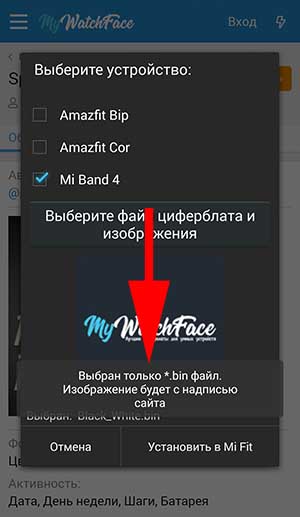
Для этого кроме скачанного файла циферблата, приложения Mi Fit и фитнес-браслета также понадобится файловый менеджер. Стоит отметить, что такой метод тоже работает не со всеми смартфонами. Вероятно, это зависит от версии ОС.
- Сначала устанавливаем на браслете любой циферблат.
- Затем его нужно будет найти по следующему пути Android/data/com.xiaomi.hm.health/files/ watch_skin_local.
- Находим название установленного циферблата и копируем название. Сам файл сразу удаляем.
- Теперь в “загрузках” находим свой циферблат и переименовываем его на скопированное название.
- Осталось скопировать циферблат в папку watch_skin_local и применить его в приложении Mi Fit.
Для владельцев iPhone есть собственный способ установки кастомных циферблатов.
Для этого понадобится:
Как альтернатива, можно сначала скачать и установить AmazTools, а затем при скачивании файла циферблата .bin выбрать “открыть как” и указать AmazTools
Как сделать свой циферблат для Mi Band 4?
После установки приложения открываем его и изменяем язык на английский (кроме английского и китайского больше никаких языков нет). Многие пункты меню приложения даже после перевода останутся иероглифами, поэтому более наглядно процесс создания циферблата лучше посмотреть на видео.
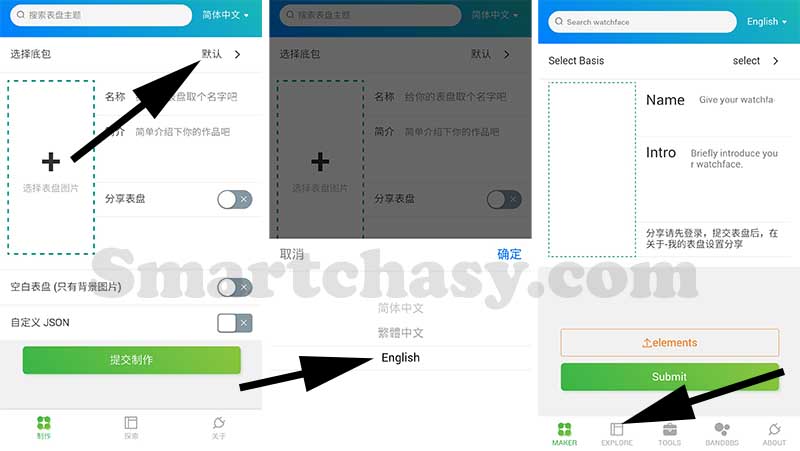
Приложение позволяет выбрать в качестве шаблона один из стандартных или дефолтных циферблатов, загрузить любое изображение или фотографию и подогнать ее под размер браслета. Также есть возможность полностью изменить расположение элементов интерфейса (дату, минуты, значки и т.д). После создания циферблата его останется сохранить и установить на трекер одним из вышеперечисленных способов.
Сергей Васильев
Интересуюсь всем, что касается умных часов, фитнес-браслетов и другой носимой электроники. С удовольствием поделюсь последними событиями в мире гаджетов, постараюсь помочь подобрать оптимальную модель и разобраться с основными настройками.
Читайте также:


